3 maneiras fáceis de fazer uma chamada de videoconferência múltipla
Sob o pano de fundo da globalização econômica, inúmeras empresas rompem a restrição regional para expandir os negócios, estabelecendo filiais em todo o mundo ou desenvolvendo cooperação comercial com outras em países estrangeiros. No entanto, essas empresas precisam enfrentar novos desafios e fazer grandes progressos. Devido à restrição geográfica, a comunicação remota acaba sendo difícil, e também a colaboração remota. Viagens de negócios, teleconferências e mensagens de texto parecem boas, mas não podem oferecer comunicação e colaboração em tempo real.
Sob esta circunstância, é uma escolha bastante boa para as empresas aplicarem o serviço de multi videoconferência em virtude de sua comunicação e colaboração em tempo real, a qualquer hora e em qualquer lugar. Se você está procurando uma maneira certa de fazer videoconferência com várias pessoas, você veio ao lugar certo.
Maneira 1: Faça uma chamada de videoconferência em grupo com o Skype
Maneira 2: inicie uma chamada de videoconferência múltipla gratuita com o Facebook Messenger
Caminho 3: Faça uma videoconferência gratuita com vários participantes por meio de reuniões do ezTalks
Maneira 1: Faça uma chamada de videoconferência em grupo com o Skype
Muitas empresas contam com o Skype para manter contato com funcionários, clientes e parceiros que moram no exterior ou em regiões diferentes. O Skype recomenda videoconferências em grupo com até cinco pessoas devido à sua política de uso justo. Durante a videoconferência em grupo, você pode compartilhar telas e arquivos com os participantes e gravar a videoconferência tirando fotos. Como fazer uma videoconferência em grupo? Etapa 1: Baixe e instale o Skype em seu computador, dispositivos Android ou iOS.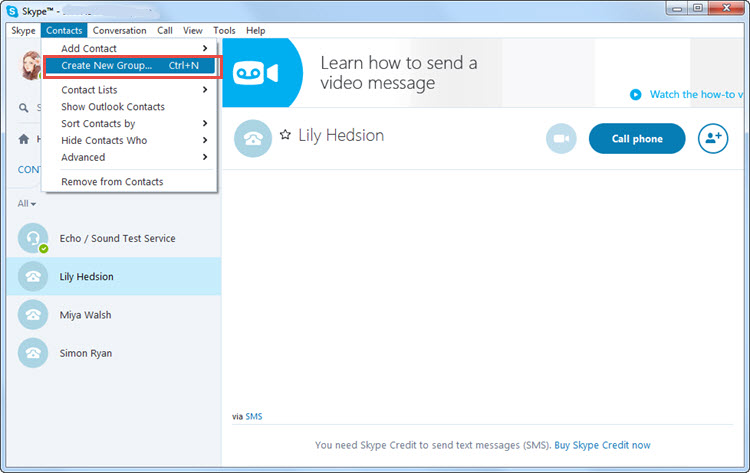
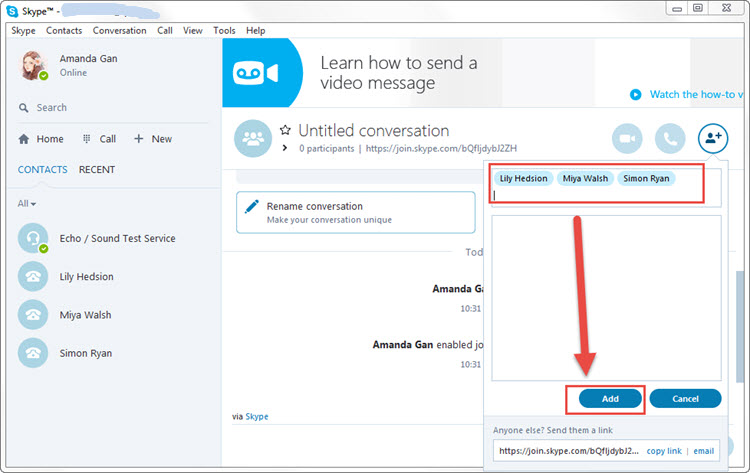
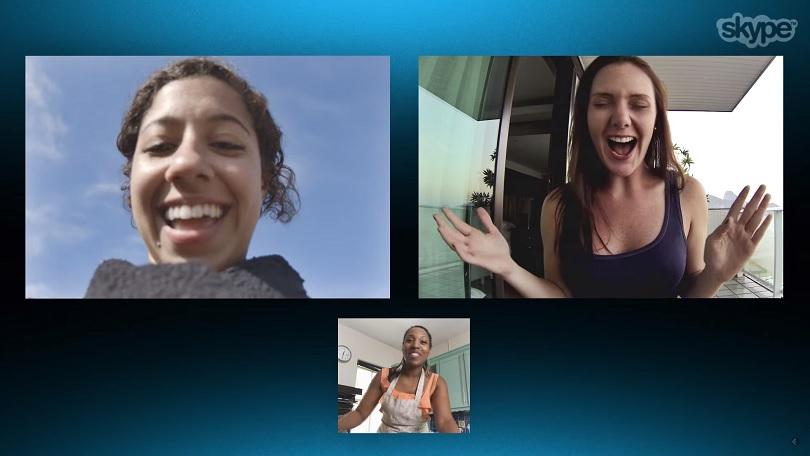
Maneira 2: inicie uma chamada de videoconferência múltipla gratuita com o Facebook Messenger
Assim como o Skype, o Facebook Messenger permite que você alcance instantaneamente colegas de trabalho, parceiros e clientes e tenha uma comunicação cara a cara iniciando chamadas de várias videoconferências. Para ser franco, ele permite que você encontre até cinco participantes em uma videoconferência por vez. Você não precisa criar uma nova conta para isso, basta entrar com sua conta do Facebook.
Etapas simples para iniciar várias chamadas de videoconferência
Passo 1: Para começar, instale e inicie o aplicativo Messenger no seu iPhone ou iPad. Ou acesse o site oficial e faça login com sua conta do Facebook. Aqui mostramos como iniciar uma chamada de vídeo através de seu site oficial.
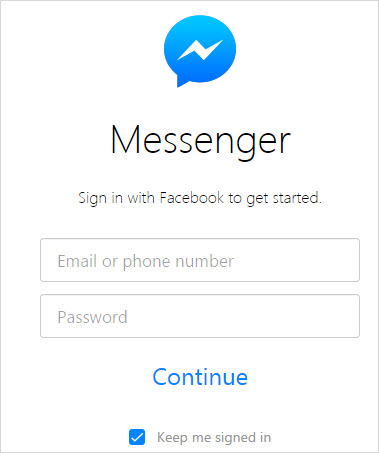
Passo 2: Crie um grupo e arraste e solte os colegas, clientes ou parceiros que você deseja que tenham uma videoconferência. Ou simplesmente entre em uma conversa em grupo existente.
Etapa 3: prepare sua webcam, alto-falante e microfone. Em seguida, toque ou clique no ícone de videoconferência para iniciar uma videochamada em grupo.
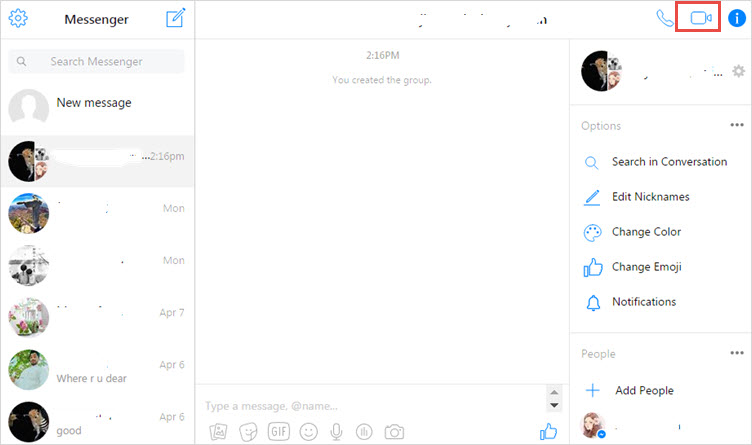
Caminho 3: Faça uma videoconferência gratuita com vários participantes por meio de reuniões do ezTalks
O Skype e o Facebook Messenger funcionam bem quando você deseja conhecer cerca de 4 ou 5 colegas de trabalho, clientes ou parceiros por meio de videoconferências em grupo. Quando você tem uma necessidade maior, como hospedar até 20 participantes de videoconferência, nem o Skype nem o Facebook Messenger funcionam para você. Nesse caso, recomendamos o ezTalks Meetings, uma solução profissional de videoconferência em grupo. Seu plano gratuito oferece a capacidade de atender até 99 clientes, colegas de trabalho ou participantes por 40 minutos de cada vez gratuitamente. Se ainda assim não atender aos seus requisitos, você pode atualizar facilmente para o plano pago, que permite hospedar até 500 clientes, colegas de trabalho ou participantes por duração ilimitada da reunião por vez.
Além disso, você pode compartilhar quadros brancos e desktops com todos os outros para aprimorar suas ideias durante toda a videoconferência. Para garantir ordem e disciplina, você pode autorizar alguns participantes a falar e silenciar outros ao mesmo tempo. Para facilitar a revisão no futuro, você pode manter um registro de toda ou parte da videoconferência e salvá-la como arquivos de áudio ou vídeo.
Para entender melhor como usar o ezTalks Meetings para hospedar videoconferências, você pode clicar no botão de download para baixá-lo e instalá-lo em seu computador Windows. Se você é um usuário de Mac, Android ou iOS, clique em Centro de Download para baixar uma versão correta.

2 etapas fáceis para hospedar uma chamada de videoconferência
Etapa 1. Iniciar reuniões e login do ezTalks
Para começar, execute o ezTalks Meetings em seu computador assim que terminar a instalação. Quando a primeira janela aparecer, digite seu endereço de e-mail e senha para fazer o login ou você pode simplesmente fazer o login com sua conta do Facebook ou Google. Se você nunca usou o ezTalks Meetings antes, registre-o clicando em Sign Up.
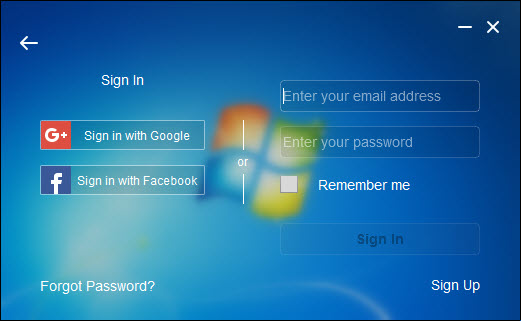
Etapa 2. Faça uma chamada de videoconferência
Certifique-se de ter colocado a webcam, o microfone e o alto-falante nos lugares certos. Clique em Iniciar reunião para entrar em uma sala de videoconferência virtual. Compartilhe o ID da sala com quem você deseja que participe da videoconferência. Se você souber o endereço de e-mail deles, poderá enviar e-mails para eles. Quando eles recebem seu e-mail, eles podem clicar no URL nos e-mails para participar da videoconferência. Está feito! Agora, você pode iniciar a chamada de videoconferência.

Este artigo está focado em informar três maneiras fáceis de fazer chamadas de videoconferência em grupo gratuitamente. Além deles, há muitos outros softwares de videoconferência em grupo gratuitos para permitir que você se conecte perfeitamente com colegas, clientes e parceiros em movimento.